腾讯qq是很多用户经常用到的软件之一,无论在工作上还是生活上,都有很多重要的信息会通过qq来传递,万一你的windows10通知栏里看不到qq的图标,是否意味着你找不到打开新消息的地方了?那么你知道怎么把win10腾讯图标找出来吗?
刚升级的win10,登陆上了qq,却没有在通知栏里看到那只小企鹅,qq来信息了却不知道哪里点开,这可真让人着急,下面就让我来告诉大家windows10腾讯应用图标的恢复方法
win10腾讯qq怎么显示
一、首先打开win10系统,然后点击桌面左下角的win图片,在弹出的列表中,点击“设置”。
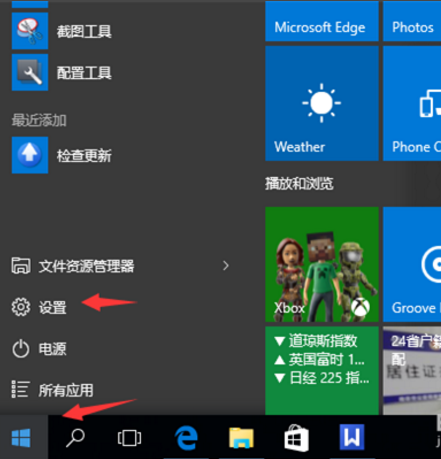
windows10腾讯qq载图1
二、点击“设置”以后,那么“设置”窗口就会被调用出来,我们点击“设置”窗口中的“系统”功能。
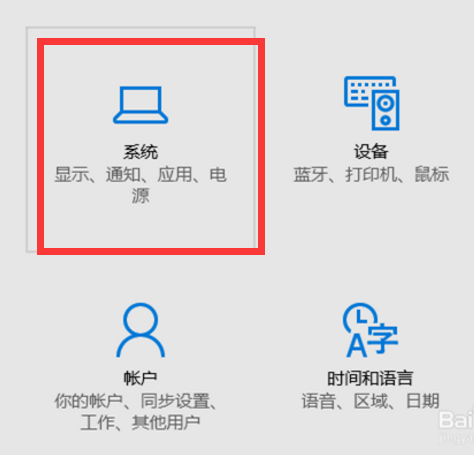
windows10腾讯qq载图2
三、在打开系统功能之后,默认显示的是“显示”,那么我们需要点击“通知和操作”这个功能。
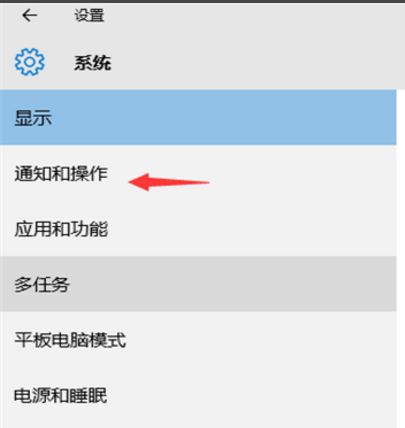
windows10腾讯qq载图3
四、点击“通知和操作”之后,在右侧窗口中点击“选择在任务栏上显示哪些图标”
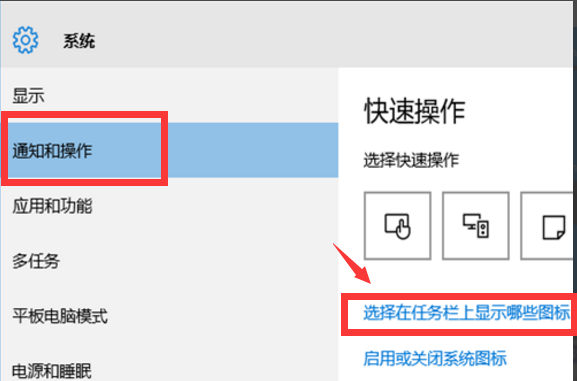
windows10腾讯qq载图4
五、然后我们就会看到“腾讯QQ”后面的圆球开关是关闭状态,那么我们只需点击一下开关就打开
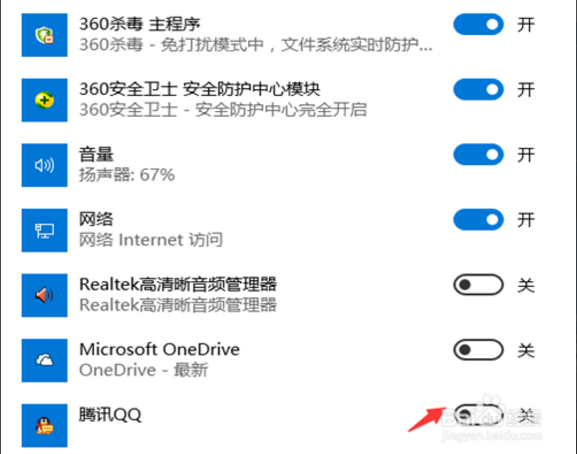
windows10腾讯qq载图5
以上是win10腾讯应用图标显示的解决方法,希望能帮助到你。